苹果因为系统稳定,常被用作办公设备。习惯了windows系统,初次使用苹果发现在苹果电脑中查找、复制文件并没有在windows中方便。那么,苹果系统复制文件在哪里?在苹果电脑我们要复制文件,需要通过【访达】找到文件所在位置。苹果系统怎么复制文件到移动硬盘?在苹果系统中要将文件复制到移动硬盘需要看移动硬盘格式。下面我们来看详细介绍吧!
一、苹果系统复制文件在哪里
要在苹果系统中复制文件,我们需要找到文件所在位置。
1.文件位置
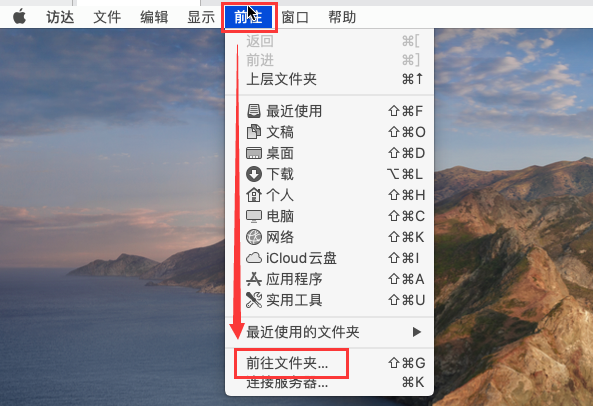
首先,在苹果系统未使用其他应用程序的前提下,单击展开顶部菜单栏【前往】,在前往下拉菜单内通过【下载】、【文稿】、【前往文件夹】等选项均可打开【访达】文件管理面板。
2.复制文件
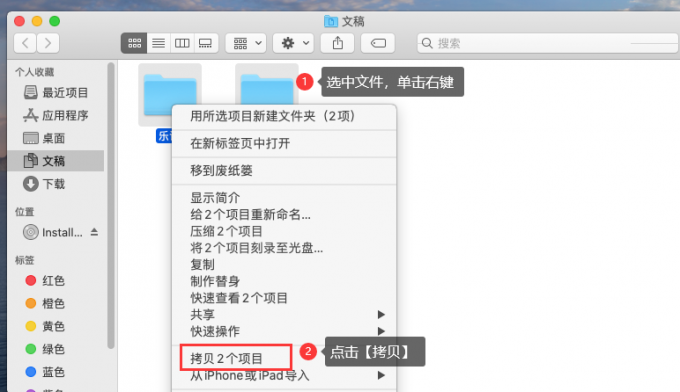
打开【访达】文件管理面板后,按住鼠标左键框选文件,然后单击右键,在下拉菜单内选中【拷贝x个项目】便可复制文件。
二、苹果系统怎么复制文件到移动硬盘
上面我们介绍了如何在苹果系统中复制文件,但有用户发现有时复制的文件无法被移动至移动硬盘内。这是由于移动硬盘的格式所决定的,如果移动硬盘的格式为ntfs格式,那么苹果系统内文件不能被直接复制到移动硬盘。下面我们来看如何确定移动硬盘格式,以及如何将文件移动至移动硬盘吧!
1.查看移动硬盘格式
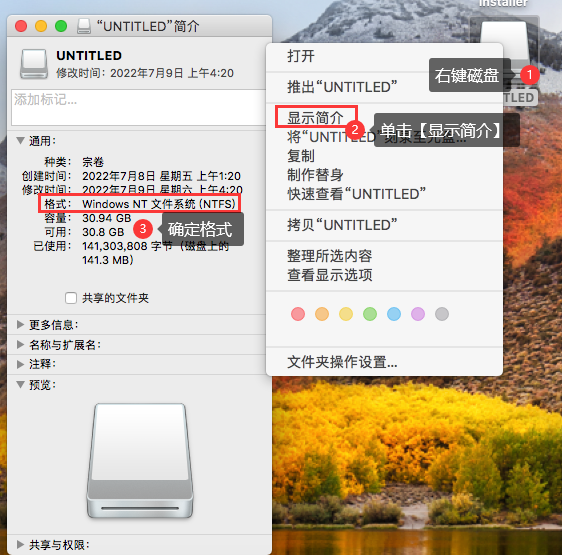
【显示简介】是一种简单的查看移动硬盘格式的方式,直接右键桌面中已连接的移动硬盘,单击下拉菜单中【显示简介】,在【通用——格式】区域便能确认该移动硬盘格式。如果是ntfs格式,那么便可确定苹果系统无法将文件移动至该移动硬盘。
2.格式化
苹果系统并非对所有格式移动硬盘都不能正常拷贝文件,在苹果系统我们可以对exfat、fat32格式、Mac OS扩展等格式移动硬盘进行正常读写,那么我们将ntfs格式移动硬盘转换为可正常读写格式即可。
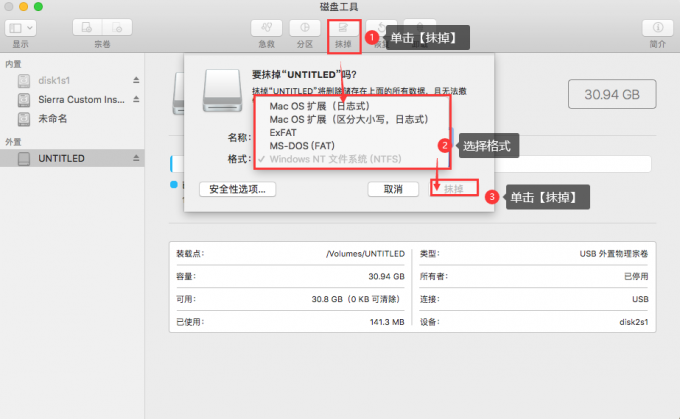
在苹果系统中启动【磁盘工具】,先在磁盘列表内选中连接的移动硬盘,然后通过【抹掉】打开格式化弹窗,在【格式】位置选择苹果系统可正常读写的格式即可。
虽然格式化后可以使苹果系统将文件拷贝至移动硬盘,但可能会造成移动硬盘内原数据丢失,我们可以使用数据读写软件让苹果系统直接获得对ntfs格式移动硬盘的正常读写权限,这里推荐我自己正在使用的Paragon NTFS for Mac。
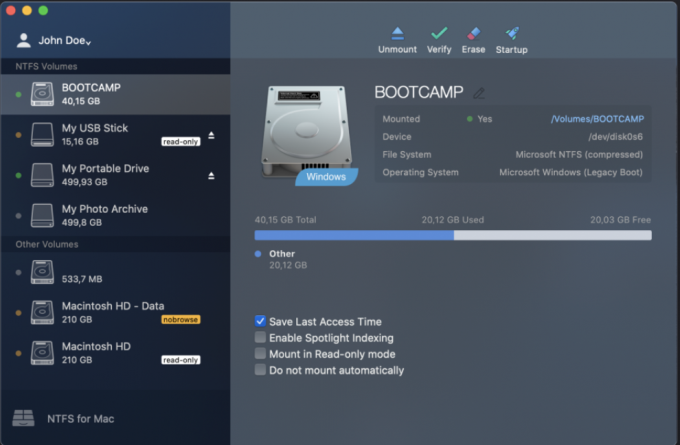
在苹果系统中成功安装Paragon NTFS for Mac后,苹果系统会立即获得对ntfs格式硬盘的正常读写权限,通过【访达】拷贝的文件便可直接移动至ntfs格式移动硬盘中。
Paragon NTFS15读写移动硬盘工具下载如下:
https://wm.makeding.com/iclk/?zoneid=50026
三、总结
以上便是,苹果系统复制文件在哪里,苹果系统怎么复制文件到移动硬盘的内容。苹果系统复制文件,可以通过【访达】找到文件所在位置,选中后,直接右键拷贝即可。苹果系统要复制文件到移动硬盘,要先确定移动硬盘格式,如果是ntfs格式移动硬盘,可以通过数据读写软件Paragon NTFS for Mac使苹果系统获得对ntfs格式移动硬盘的正常读写权限。
